検索はキーワードに基づいています。
例:「手順」
自然言語で検索しないでください
例:「新しいプロシージャを作成するにはどうすればよいですか?」
AlembicおよびFBXファイルを使用して新しいプロジェクトを作成する
注意: これらの手順では、AlembicおよびFBXファイルに固有の新しいプロジェクトを作成する手順について主に説明します。新しいプロジェクトの作成の詳細については、最初から最後までを参照してください。 プロジェクトの管理。
AlembicまたはFBXファイルを使用して新しいプロジェクトを作成するには、以下の手順に従います。
| 1. | 開始Mari。 |
| 2. | のほとんどのコマンドと同様Mariを選択できますNew Projectオプションをいくつかの異なる方法で選択するには、以下のオプションのいずれかを選択します。 |
• からFileメニュー、選択New、
• クリック![]() ツールバーで
ツールバーで
• クリックNewボタン、
• で右クリックProjectsタブを選択してNewドロップダウンメニューから、または
• を押すCtrl/Cmd+Nショートカットキー。
のNew Projectダイアログボックスが表示されます。
| 3. | プロジェクトの名前と場所を入力します.abc または .fbxインポートするファイル。 |
| 4. | あなたがロードしたら.abc または .fbxファイル、 Mesh Optionsパネル設定には、 Mapping Scheme、 Merge Type, そして Merge Selection Groups。オブジェクト階層ツリーは、これらのオプションの下にも表示されます。 |
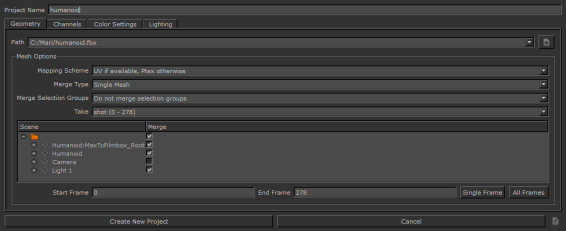
|
メッシュオプション |
説明文 |
|---|---|
|
マッピングスキーム |
利用可能なUVマップがあり、それを使用したい場合は、 UV if available, Ptex otherwise。Ptexを使用する場合は、 Force Ptex。このオプションは、選択したジオメトリ(GeoEntity)をロードし、既存のUVマップをPtexマップで置き換えます。 |
|
マージタイプ |
プロジェクトの作成時にオブジェクト(エンティティまたはGeoEntities)のいずれかをマージする場合、マージタイプにより、 Mariマージ操作を処理します。としてマージするときSingle Mesh、すべてのさまざまなジオメトリがGeoEntity内の1つのジオメトリにマージされ、マージされたオブジェクトのオブジェクトデータは失われます。としてマージするときJust Merge Nodes、マージされたすべてのオブジェクトはGeoEntity内の1つのジオメトリにマージされますが、メタデータとオブジェクトデータは保持されます。 |
|
選択グループをマージ |
あなたは選択することができますMerge selection groups with the same nameまたは選択してくださいDo not merge selection groups オプション。選択グループの詳細については、以下を参照してください。 選択グループ。 |
|
取る |
FBXの場合のみ-ジオメトリとともにエクスポートされたアニメーションテイクは、ドロップダウンメニューで選択できます。テイクは、プロジェクトの作成時またはオブジェクトのロード時にのみ選択でき、一度設定すると変更できません。ファイルからテイクが1つしかない場合は、メッシュオプションでデフォルトが選択されます。 |
|
オブジェクト階層ツリー |
のすべてのジオメトリとメッシュ、カメラ、変換、およびグループを表示します.abcまたは.fbxファイル。 |
注意: オブジェクト階層ツリーのオブジェクトを表示するのに時間がかかりすぎる場合.fbxファイルの場合、ファイルがASCII FBXではなくバイナリFBXとして保存されていることを確認します。
| 5. | オブジェクト階層ツリーでオブジェクトをクリックして、プロジェクトの作成時にプロジェクトにロードするジオメトリを選択します。同時にロードする任意のカメラを選択することもできます。 |
| 6. | オブジェクトのいずれかをマージする場合は、 Mergeマージするオブジェクトを選択するチェックボックス。オブジェクトをマージする方法の詳細については、次を参照してください。 AlembicまたはFBXジオメトリの追加とマージ。 |
| 7. | オブジェクトがアニメーション化されている場合は、特定の選択の開始フレームと終了フレームを選択するか、 Single FrameまたはAll Frames。これらのオプションが表示されない場合は、「このアーカイブのすべてのフレームが読み込まれます」というメッセージが表示される場合があります。 |
| 8. | セットFrame Offset 上のオブジェクトをロードするための開始位置を指定するにはMariタイムライン。のFrame Offsetロード時にのみ利用可能です.abc ファイル。 |
たとえば、フレーム1005から1010をインポートする場合、 .objファイルでは、ファイルxxx.1005.objを選択します。 start frame 1005のフィールドとend frame 1010のフィールド。
一方、 .abc ファイルを選択すると、ファイルが選択され、 start frame 1およびend frame 5個入りボックス。
フレームを正しくロードするためにMariのタイムライン。1005から始まり、オフセットを1004に設定して、ジオメトリをにロードする必要があります。 Mariのタイムラインは1005から1010です。これを行わないと、 MariジオメトリをロードするにはMariのフレーム1から5。
| 9. | 他のファイルタイプの場合と同じように、新しいプロジェクトの設定を続けます。 |
役に立たなかったのでごめんなさい
なぜこれが役に立たなかったのですか? (当てはまるもの全てをご確認ください)
ご意見をいただきありがとうございます。
探しているものが見つからない場合、またはワークフローに関する質問がある場合は、お試しくださいファウンドリサポート。
学習コンテンツを改善する方法についてご意見がございましたら、下のボタンを使用してドキュメントチームにメールでお問い合わせください。
フィードバックをお寄せいただきありがとうございます。